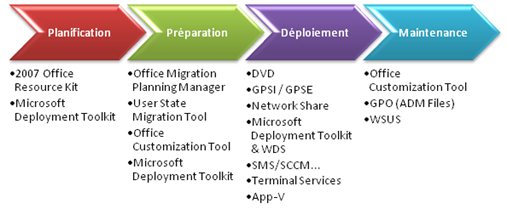Comment deployer Microsoft Office 2007 ?
A chaque nouvelle version d’Office ou Windows, les méthodologies et outils de déploiement sont améliorés de manière à pouvoir rendre le déploiement plus simple et plus flexible qu’auparavant. Je souhaite à travers cet article vous présenter rapidement l’état de l’art concernant les outils et méthodes de déploiement de Microsoft Office 2007.
Pour chaque étape du projet de déploiement, des outils et ressources de qualité ont été créés pour vous accompagner.
Après une brève description des principales nouveautés d’Office 2007 (concernant le déploiement uniquement), vous trouverez des informations et liens pour chaque outil dans la suite de cet article.
Les principaux changements
Nouvelle architecture produit et multilingue
Office 2007 introduit une nouvelle architecture pour rendre l’expérience multilingue encore plus complète. Jusque dans la version 2003 d’Office, lors d’un déploiement multilingue, il fallait superposer une couche appelée MUI (Multilingual User Interface) à Office en anglais. Aujourd’hui l’anglais n’est plus requis, et surtout, il existe un .MSI « Core » c’est-à-dire agnostique de la langue, auquel on lie les .MSI de langue que l’on souhaite installer. Il en résulte une neutralité entre toutes les langues, et il est très simple pour l’utilisateur de switcher entre une interface française et anglaise par exemple.
Local Installation Source obligatoire (LIS)
Pour palier au problème d’insertion du CD contenant les fichiers source d’installation lors d’une réparation ou ajout d’un composant dans Office, l’utilisation d’une source d’installation locale est aujourd’hui obligatoire (elle était encore facultative dans la version 2003).
Ainsi, l’ensemble des fichiers nécessaires à l’installation sont compressés et déployés sur chacun des postes de travail (par défaut répertoire C:\MSOCache).
Nouveau setup
L’installation complète est effectuée par le fichier setup.exe : il vérifie les prérequis, prépare les machines, lis les fichiers de personnalisation (.MSP ou config.xml), applique les paramètres à la machine, lie les programmes supplémentaires (ex add-on PDF), les services packs etc…
Planification du projet
2007 Office Resource Kit (ORK) : La bible online du déploiement
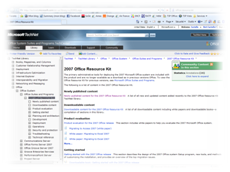 Si vous recherchez de l’information sur les méthodologies de déploiement, packaging, maintenance de Microsoft Office 2007, le point central d’information est le 2007 Office Resource Kit. Il s’agit d’un site internet, contenant en langue anglaise des articles, guides, best practices, mode d’emploi pour chaque étape du déploiement et chaque outil. Tout le contenu est téléchargeable sous forme de livres blancs, mais n’oubliez pas d’être « green ». J
Si vous recherchez de l’information sur les méthodologies de déploiement, packaging, maintenance de Microsoft Office 2007, le point central d’information est le 2007 Office Resource Kit. Il s’agit d’un site internet, contenant en langue anglaise des articles, guides, best practices, mode d’emploi pour chaque étape du déploiement et chaque outil. Tout le contenu est téléchargeable sous forme de livres blancs, mais n’oubliez pas d’être « green ». J
Si vous êtes à la recherche de ce contenu en français, vous pouvez vous rediriger sur cette version. Attention la traduction est automatique (et donc parfois approximative…)
N’hésitez pas à également consulter le blog de l’équipe technique de l’ORK, l’Office Resource Kit Blog. C’est également l’occasion de dialoguer directement avec les experts du déploiement !
Microsoft Deployment Toolkit 2008 (MDT) : Une méthodologie de A à Z pour déployer les postes de travail
 Il s’agit de la nouvelle version du Business Desktop Deployment 2007 (BDD 2007). Cet outil a été conçu grâce aux retours de nos partenaires et consultants experts des déploiements des postes de travail. Il est téléchargeable gratuitement ici. Après l’installation, le MDT se matérialise par une console d’administration divisée en quatre thèmes : Information Center, Distribution Share, Task Sequences, Deploy.
Il s’agit de la nouvelle version du Business Desktop Deployment 2007 (BDD 2007). Cet outil a été conçu grâce aux retours de nos partenaires et consultants experts des déploiements des postes de travail. Il est téléchargeable gratuitement ici. Après l’installation, le MDT se matérialise par une console d’administration divisée en quatre thèmes : Information Center, Distribution Share, Task Sequences, Deploy.
Vous trouverez dans Information Center, toute une série de guides et templates pour planifier au mieux votre migration. C’est ce qui nous intéresse dans cette partie.
Les parties Distribution Share, Task Sequences et Deploy vous permettront de créer votre image de déploiement (OS+Applications+Drivers+Packs de Langues), une séquence de tâches pour votre déploiement (beaucoup de scripts sont fournis avec le MDT, par exemple pour utiliser l’User State Migration Tool qui permet de récupérer toutes les données d’un utilisateur pour les transférer d’un poste A ancien vers un poste B avec un nouvel environnement) et enfin un point de déploiement (grâce par exemple au service WDS de Windows Server).
Vous pouvez consulter également le Microsoft Deployment Toolkit Blog.
N.B.: les templates qui étaient contenus dans l’ancienne version du MDT ont été supprimés du MDT Update 1. Ils étaient néanmoins forts utiles, je vous propose si vous le souhaitez de les télécharger directement ici .
Préparation de la migration et du déploiement
Office Migration Planning Manager (OMPM) : Auditer votre parc documentaire pour détecter d’éventuels problèmes de conversion
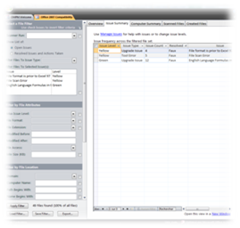 L’OMPM permet d’analyser l’ensemble des fichiers créés avec les outils de la gamme Office et de les convertir éventuellement en Open XML, le nouveau format de la suite Microsoft Office depuis la version 2007.
L’OMPM permet d’analyser l’ensemble des fichiers créés avec les outils de la gamme Office et de les convertir éventuellement en Open XML, le nouveau format de la suite Microsoft Office depuis la version 2007.
L’OMPM est téléchargeable gratuitement sur le site de Microsoft. Il s’agit d’un ensemble d’outils : un scanner, des outils de gestion de bases de données, un reporting, un outil de conversion industriel au format Open XML…
Pour pouvoir l’utiliser, il vous faudra utiliser la commande suivante : migrationplanningmanager.exe /extract:C:\OMPM, par exemple.
Une fois le scan effectué, et les résultats importés dans une base de données choisie, vous pouvez visualiser le rapport dans Access 2007. Les documents scannés sont classifiés en quatre catégories :
- Red : problème de conversion connu
- Yellow : problème potentiel, nécessite des tests supplémentaires (ex VBA Code)
- Green : problème connu mais résolu automatiquement
- No Issue : aucun problème décelé
Ce rapport Access propose pour chaque problème rencontré une solution sur le site TechNet.
Etape facultative : Vous pouvez extraire une liste de documents à convertir en mode batch en Open XML à partir du rapport Access. Utilisez ensuite l’Office File Converter Tool fourni avec l’OMPM pour Enregistrer/Sauvegarder Sous ces documents au nouveau format Open XML.
Le mode d’emploi de l’Office Migration Planning Manager est consultable en ligne sur l’Office Resource Kit ou téléchargeable. Vous pouvez également trouver des conseils, scripts prêts à l’emploi ici.
N.B.: la catégorie jaune “VBA Code” est relative aux fichiers PowerPoint contenant des projets VBA. Pour détecter l’ensemble des documents contenant des macros, il faut appliquer le filtre décrit ici.
User State Migration Tool (USMT) : Migrer l’environnement utilisateur
 L’USMT et un outil de migration des données et paramètres utilisateurs. Il permettra de réduire le temps d’immobilisation du poste de travail et la période d’inactivité et de prise en main de l’utilisateur ainsi que les ouvertures d’incidents au support.
L’USMT et un outil de migration des données et paramètres utilisateurs. Il permettra de réduire le temps d’immobilisation du poste de travail et la période d’inactivité et de prise en main de l’utilisateur ainsi que les ouvertures d’incidents au support.
L’outil permet de migrer les paramètres utilisateurs (Profil utilisateur, Documents, Favoris, Paramètres d’applications Office, Clés de registre, Certificats…) depuis Windows 2000, Windows XP, Windows Vista vers Windows XP ou Vista.
Pour en savoir plus, vous pouvez consulter la section Technet dédié à cet outil.
Office Customization Tool (OCT) : Personnaliser l’installation d’Office 2007
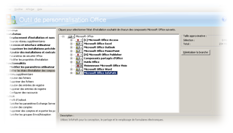 L’OCT est un nouvel outil graphique de paramétrage et maintenance d’Office 2007. Vous pouvez le lancer avec la commande setup /admin. L’outil permet de configurer l’installation et le niveau d’interaction de l’utilisateur au moment de l’installation, les fonctionnalités et paramètres qui seront disponibles sur le poste de travail, du contenu additionnel (add-in PDF, templates etc…) et enfin les profils Outlook.
L’OCT est un nouvel outil graphique de paramétrage et maintenance d’Office 2007. Vous pouvez le lancer avec la commande setup /admin. L’outil permet de configurer l’installation et le niveau d’interaction de l’utilisateur au moment de l’installation, les fonctionnalités et paramètres qui seront disponibles sur le poste de travail, du contenu additionnel (add-in PDF, templates etc…) et enfin les profils Outlook.
La configuration choisie est appliquée automatiquement par le Setup après enregistrement du fichier de configuration .MSP dans le dossier <Updates> de la source d’installation réseau.
Ce mode de paramétrage est complémentaire du fichier config.xml situé dans le répertoire Standard .WW par exemple pour l’édition Microsoft Office Standard. Le fichier config.xml permet néanmoins de paramétrer une installation multilingue, ou un mode d’installation avec precaching de la LIS.
Pour plus d’informations à ce sujet, vous pouvez consulter la section de l’ORK dédiée à l’Office Customization Tool et celle dédiée au fichier config.xml.
Méthodologies de Déploiement
Installation Client Riche
Méthodologie |
Outils |
Avantages |
Inconvénients |
Installation « à la main » |
DVD Clé USB Partage réseau |
· Installation à l’initiative de l’utilisateur · Dans le cas du DVD, pas de charge réseau · Idéal pour les prototypes et maquettes |
· Méthode non industrielle · Aucun suivi du déploiement · Dans le cas du DVD, personnalisation très limitée |
Active Directory Group Policy Object |
· Distribution d’Office dans les petites ou moyennes organisations, ayant déjà déployé Active Directory |
· Pas de planification · Pas de suivi · Personnalisation limitée · Pas de gestion de la réplication des sources |
|
Active Directory Group Policy Object |
· Idem que Group Policy Software Installation · L’usage de script permet de personnaliser et de loguer l’installation |
· Développement et maintenance du script · Pas de planification · Pas de gestion de la réplication des sources |
|
Scripts |
Outils du Ressource Kit (PS Exec, Robocopy) PowerShell |
· Gestion de la cible du déploiement · Potentiel de « log » plus élevés que la solution GPO · Capacité de limiter la bande-passante |
· Développement et maintenance du script · Gestion de la réplication des sources |
Télédistribution du package d’Office 2007 |
Outils tiers |
· Inventaire hardware et software · Planification et suivi des statuts du déploiement (Reporting) · Avec SMS/SCCM, gestion de la bande passante (BITS) |
· Architecture de télédistribution à mettre en œuvre |
Intégration d’Office 2007 à l’image de l’OS, télédistribution |
Microsoft Deployment Toolkit / WDS SMS 2003 SCCM 2007 Outils tiers |
· Poste déployé plus vite · Seules les applications métiers ou spécifiques restent à déployer · L’image est toujours générée avec la même méthode |
· Image à régénérer et à redistribuer lors de la mise à jour d’Office |
Virtualisation
Méthodologie |
Outils |
Avantages |
Inconvénients |
Terminal Services Outils tiers |
· Office s’exécute sur le serveur · Le client RDP ou ICA est installé sur le poste client · Permet le déploiement en scénario Branch-Office · Permet de gérer certains problèmes de compatibilité entre versions · Idéal pour les PCs avec du matériel non compatible |
· Gestion d’une ferme de serveur · Gestion de profils errants (SPOF) · Perte de certaines fonctionnalités (ex prévisualisation) |
|
App-V (anciennement SoftGrid) Outils tiers |
· Office s’exécute dans un environnement virtuel sur le PC · Office 2007 nécessite SoftGrid 4.2 au minimum · Office est séquencé sur un système vierge (de toute installation). L’installation doit intégrer tous les compléments. L’utilisateur ne pourra ajouter de compléments à l’installation · Déploiement rapide avec le serveur de Streaming |
· Méthode de packaging spécifique · Volumétrie légèrement supérieure au volume de l’application standard · Nécessite une méthode de distribution : Serveur de streaming, SCCM et SMS. (MSI Utility for Microsoft Application Virtualization) |
Maintenance
Dans la version 2007 d’Office, l’outil de personnalisation (Office Customisation Tool) vous permettra non seulement de créer des fichiers de personnalisation .MSP, mais aussi de les éditer et modifier. Cela vous permettra d’avoir une source d’installation ou mater toujours à jour.
De nombreux templates de GPO sont disponibles (ADM Files) et pourront vous permettre de changer des paramètres après installation. Comme par exemple le format par défaut (binaire V.S. OpenXML)
Enfin, WSUS vous permettra de patcher des machines déjà installées. Pour les futures installation, extrayez les patch dans le répertoire Updates de la source d’installation pour qu’elle soit toujours à jour.
Une version téléchargeable de cet article est disponible ici :